ps趴在草地上的气质美女图片(3)
来源:PS联盟
作者:Sener
学习:1420人次
9、按Ctrl+ Alt + 2 调出高光选区,创建纯色调整图层,颜色设置为淡蓝色:#F5FAFE,确定后把图层不透明度改为:40%,效果如下图。这一步给图片高光部分增加淡蓝色。
<图28>
10、创建色彩平衡调整图层,对阴影,高光进行调整,参数及效果如下图。这一步给暗部及高光部分增加蓝色。
<图29>
<图30>
<图31>
11、按Ctrl+ J 把当前色彩平衡调整图层复制一层,效果如下图。
<图32>
12、按Ctrl+ Alt + 2 调出高光选区,按Ctrl + Shift + I 反选,然后创建曲线调整图层,对RGB、绿,蓝通道进行调整,参数及效果如下图。这一步把图片暗部调亮一点,并增加青绿色。
<图33>
<图34>
13、创建纯色调整图层,颜色设置为青蓝色:#6C9FCC,确定后把混合模式改为“滤色”,不透明度改为:10%,再按Ctrl+ Alt + G 创建剪切蒙版,效果如下图。
<图35>
学习 · 提示
相关教程
关注大神微博加入>>
网友求助,请回答!

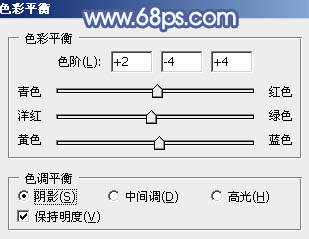
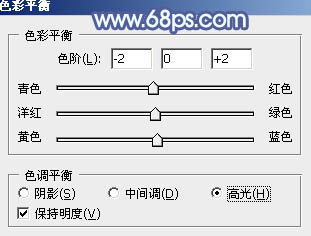


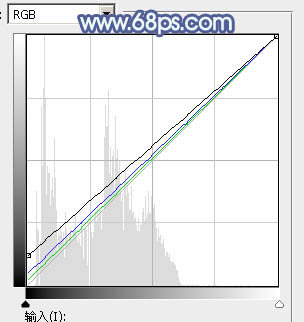








![[非主流PS教程] 非主流V.4Ray教程](http://pic.16xx8.com/article/UploadPic/2007/10/26/2007102674445719_lit.gif)
